-
모바일용 필모라 소개
-
모바일에서 시작하기
-
모바일용 AI 기능
-
모바일용 녹음
-
모바일용 영상 편집
-
모바일용 오디오 편집
-
모바일용 텍스트 편집
-
모바일용 스티커, 효과, 필터
-
모바일용 고급 편집
-
모바일용 내보내기 및 클라우드 백업
동영상 역재생
영상을 되감거나 뒤로 재생하고 싶다면, 필모라의 놀라울 정도로 간단한 기능을 사용해 영상을 역재생하는 것은 편집 프로젝트에 독특한 효과를 추가하는 훌륭한 방법입니다. 아래 내용을 확인하고 필모라 모바일 버전의 원터치 기능으로 동영상에 흥미로움을 부여하세요.
필모라 모바일 버전
한 번의 클릭으로 휴대폰에서 영상 편집!
- • 강력한 새로운 AI 기능.
- • 초보자를 위한 사용하기 쉬운 영상 편집.
- • 전문가를 위한 완전한 기능의 영상 편집.

 4.5/5 Excellent
4.5/5 Excellent필모라의 작업 영역에 동영상 추가하기
필모라 모바일 버전의 대부분 동영상 편집 기능과 마찬가지로, 앱의 역재생 도구는 작업 영역에서 사용할 수 있습니다. 새 프로젝트를 만들거나 기존 프로젝트를 열고 트림 메뉴에서 찾을 수 있습니다.
1. 모바일 편집 앱을 실행하고 홈페이지의 빠른 접근 패널에서 새 프로젝트 버튼을 사용합니다.

2. 역재생할 영상을 찾아 선택하고 가져오기를 누릅니다.
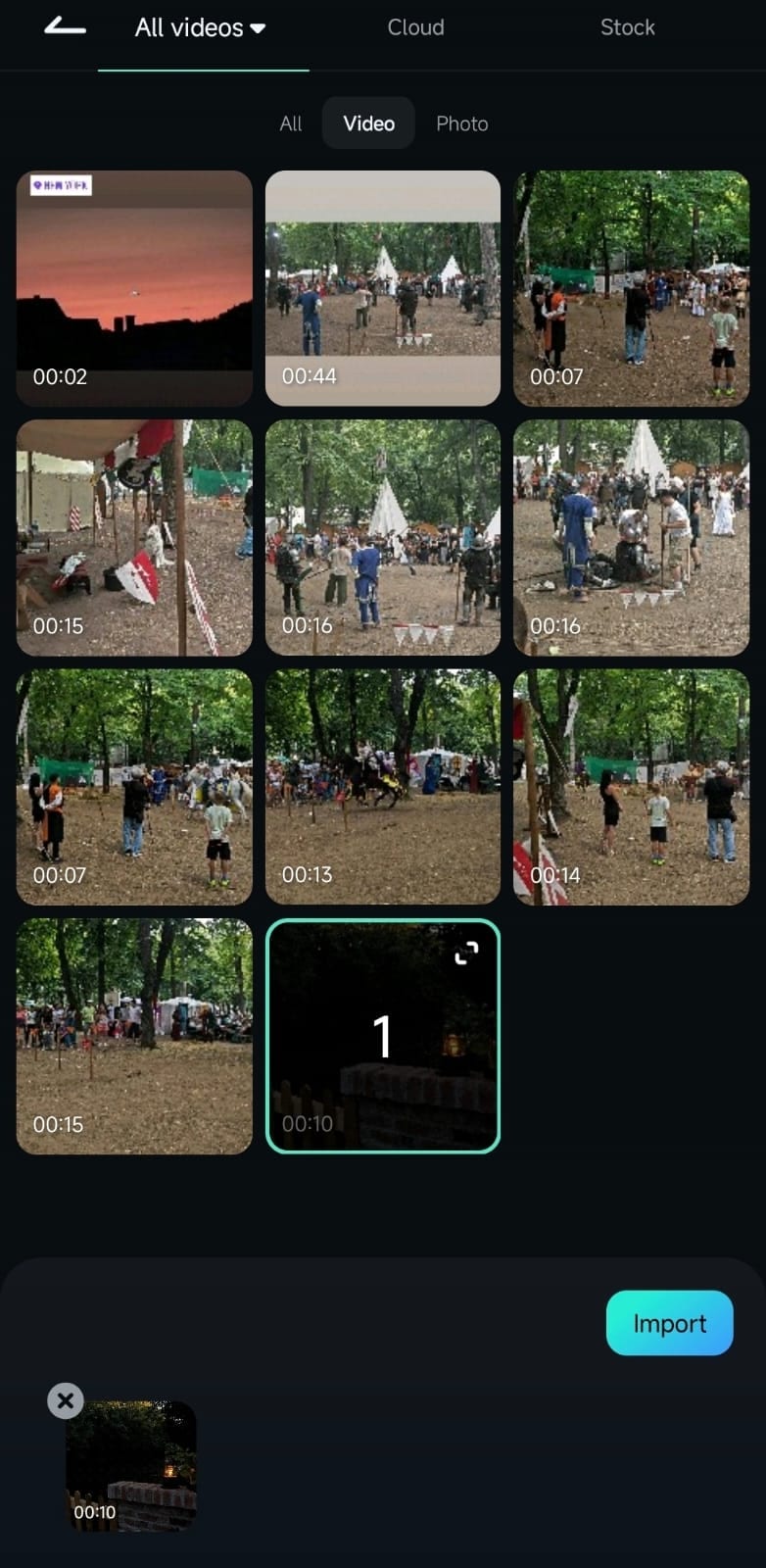
프로젝트 관리 패널을 열어 초안 및 클라우드 저장 항목을 확인하고 기존 편집 프로젝트를 열 수도 있습니다.
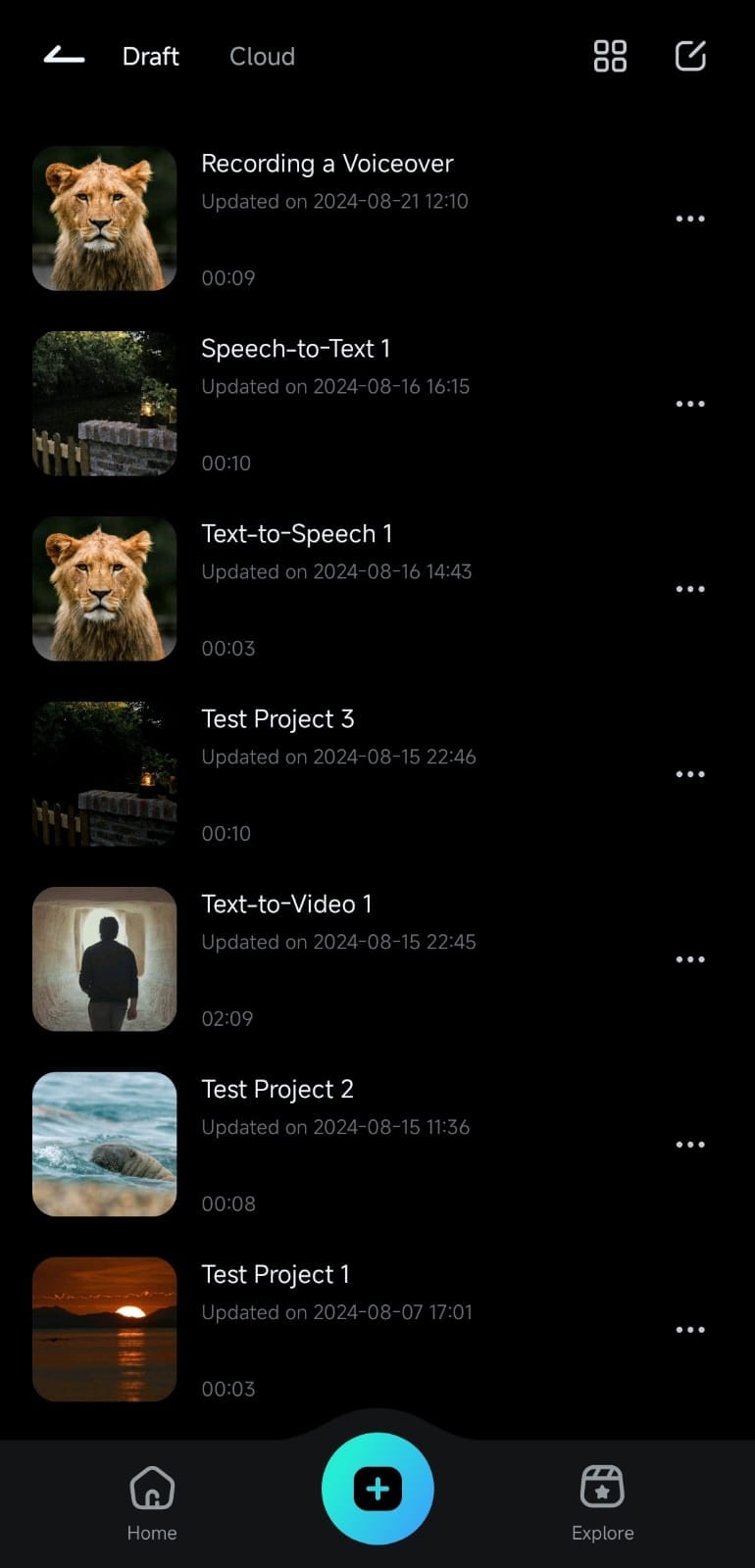
3. 필모라의 작업 영역에 들어간 후 타임라인의 영상을 탭하여 선택하고, 하단에서 트림 버튼을 누릅니다.

동영상에 역재생 효과 적용하기
필모라의 트림 메뉴에 들어가면 도구 모음을 스크롤하여 역재생 옵션을 찾습니다. 이를 찾으면 한 번의 탭으로 앱이 자동으로 영상을 역재생합니다.

영상을 재생하여 효과에 만족하는지 확인하고, 필모라 작업 영역의 오른쪽 상단 코너에 있는 내보내기 버튼을 클릭하여 저장합니다.
결론
필모라의 원터치 기능으로 영상을 역재생하는 것은 빠르고 간편합니다. 모바일 편집 앱의 작업 영역에서 역재생 도구를 사용하여 매끄러운 되감기 효과를 생성할 수 있습니다. 오늘 필모라 모바일 버전을 사용해 보고 매력적인 동영상 역재생 효과를 만들어 동적인 트위스트를 추가하여 동영상 스토리텔링 능력을 향상시켜 보세요.
관련 게시물
기능관련 게시물
추천 가이드
영상 소음 제거
촬영하는 동안 스마트폰은 주변에서 발생하는 모든 종류의 소리를 포착하며, 그 중 상당수는 최종 동영상에 포함되지 않기를 원합니다. 다행히도 모바일용 Filmora의 노이즈 감소 기능을 사용하면 편집자가 이러한 원치 않는 요소의 오디오 레벨을 최소한으로 줄일 수 있습니다. 이제 무엇을 기다리시나요? 지금 바로 Filmora의 완전 자동 노이즈 감소 도구를 사용해보고 탭 한 번으로 동영상의 노이즈를 줄이세요.
프리즈 효과 추가하기(모바일용)
극적인 일시 정지 효과를 추가하거나 동영상에서 중요한 순간을 강조하고 싶을 때, 모바일용 Filmora의 프레임 정지 효과는 완벽한 솔루션입니다. 편집 중 프레임 정지 효과의 핵심은 동영상을 분할하고 선택한 프레임을 정지시켜 몇 초간 지속되는 이미지로 삽입하는 것입니다. 이제 고정 프레임을 추가하고 조정하는 방법을 알아봅시다.
마스크 추가하기
단순한 오버레이를 목표로 하든, 매우 창의적인 시네마틱 효과를 추가하고 싶든, 동영상 편집 마스크를 사용하는 것이 좋습니다. 마스크를 사용하면 영상에서 원하지 않는 부분을 선택적으로 숨기거나 가장 흥미로운 부분을 전면에 배치할 수 있습니다. 모바일용 필름로라에서는 몇 번의 탭만으로 매우 직관적으로 마스크를 추가할 수 있습니다.



